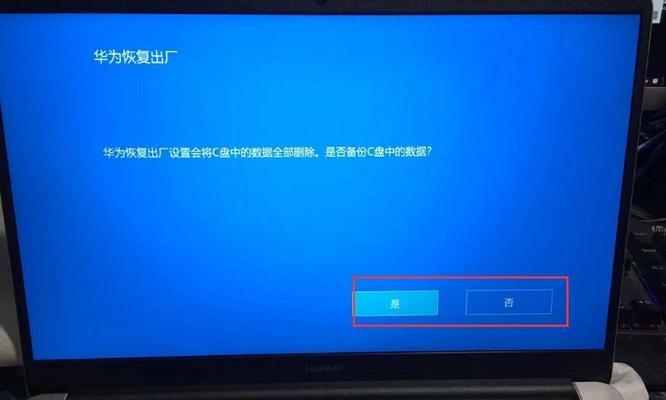在使用电脑过程中,不可避免地会遇到各种问题,有时候系统崩溃或者出现严重错误,此时进行系统还原可以是一种有效的解决方法。本文将介绍如何在Win7系统中进行还原操作,以帮助读者解决系统问题。
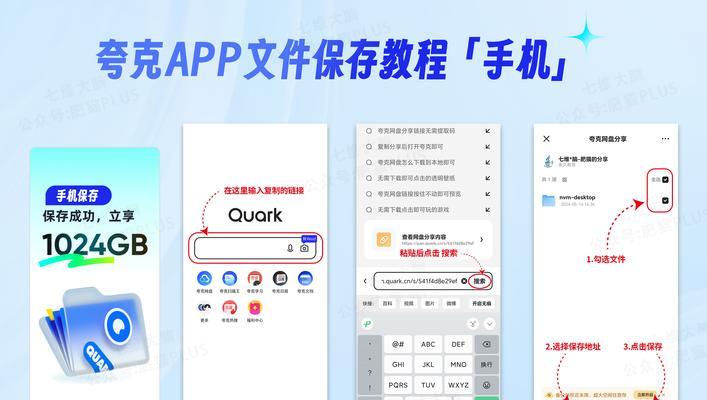
1.了解系统还原功能的作用与意义
系统还原是一种将计算机恢复到之前某个时间点状态的操作,可以解决由于软件或硬件错误导致的问题。这个功能可以恢复注册表、系统文件和驱动程序等重要组成部分。
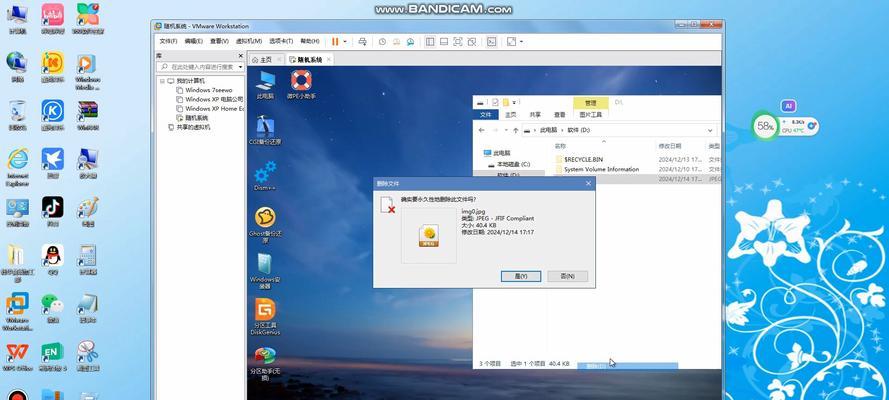
2.打开系统还原功能
在Win7系统中,点击“开始”按钮,在搜索框中输入“系统还原”,然后点击“创建系统还原点”来打开系统还原功能。
3.创建系统还原点
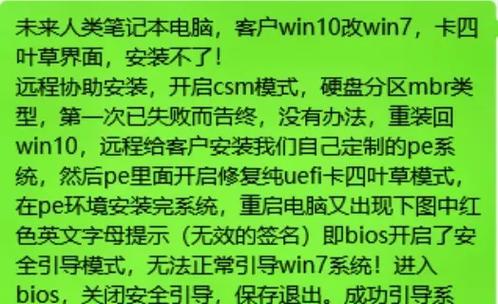
在打开的窗口中,点击“创建”按钮,然后输入描述性名称,比如“系统还原点”,接着点击“创建”按钮即可完成系统还原点的创建。
4.进行系统还原
当遇到问题时,可以通过打开“系统还原”功能来恢复系统。点击“开始”按钮,在搜索框中输入“系统还原”,然后点击“系统还原”来进入还原过程。
5.选择还原时间点
在弹出的窗口中,选择一个恢复点,可以是最近创建的还原点,也可以选择其他时间点。点击“下一步”继续。
6.确认还原
在确认页面上,阅读并确认要恢复的还原点信息,确保选择正确的还原点。点击“完成”按钮开始还原过程。
7.等待系统还原完成
系统还原过程可能需要一些时间来完成,期间请耐心等待,不要关闭计算机或中断操作。
8.系统还原成功
当系统还原完成后,会提示恢复成功的消息。此时系统已经回滚到选择的还原点,问题应该得到了解决。
9.验证系统状态
在还原成功后,建议验证系统是否正常运行。检查一些常用程序和文件是否正常打开,并检查硬件设备是否正常。
10.注意事项
在进行系统还原操作时,需要注意保存好重要文件和数据,并关闭正在运行的程序。同时,如果之前安装了新的软件或驱动程序,可能需要重新安装。
11.系统还原失败的处理
有时候系统还原可能失败,此时可以尝试选择其他时间点进行还原,或者查看错误日志找出失败的原因进行处理。
12.使用恢复光盘进行还原
如果系统无法正常启动,也可以使用Win7安装光盘进行系统还原,按照提示操作选择还原点即可。
13.系统还原的注意事项
在进行系统还原操作时,需要明确了解还原将会影响到的文件和设置,需要慎重选择还原的时间点。
14.系统还原与数据备份
系统还原只会恢复到某个时间点的系统状态,不会对用户数据进行恢复,因此在进行还原操作前最好先备份重要数据。
15.保持系统更新
及时保持系统的更新,可以减少系统出现问题的概率。同时,定期创建系统还原点也是一个良好的习惯,以备不时之需。
通过本文的介绍,我们了解到了如何在Win7系统中进行系统还原操作。掌握了这个技能,我们可以在遇到系统问题时及时恢复到之前的状态,解决各种软件或硬件错误带来的困扰。同时,我们也了解到了一些注意事项和处理方法,以便更好地应对各种情况。
标签: #系统还原